راهنمای سامانه چکاد ( چک امن دیجیتال )
توجه داشته باشید فرایندها در وی بانک و همراه بانک شبیه هم اتفاق میافتد ما در این مقاله از مسیر وی بانک اقدام کردهایم.
فهرست مطالب
سامانه چکاد با هدف ایجاد بستر امن بین بانکی جهت ارائه چک دیجیتال و برطرف نمودن مشکلات چک فیزیکی ایجاد شده است.
چک دیجیتال، موجودیتی مشابه چک کاغذی دارد و تمامی قوانین و مقررات چک کاغذی در مورد آن صدق میکند؛ همچنین تمامی امکانات مانند صدور، انتقال و دریافت وجه چک به صورت دیجیتال انجام میشود.
در چک دیجیتال، کاغذ از موجودیت چک حذف میشود و با استفاده از امضای دیجیتال، چک، معتبر و مستند میگردد.
در ادامه، به طور کامل راجع به سامانه چکاد بانک مرکزی ج.ا.ا و تمامی روال آن از صدور دسته چک تا نقدشوندگی چک، صحبت خواهیم کرد.
لازم به ذکر است فاز یک چکاد و پیادهسازی حاضر، تنها برای چکهای دیجیتال از مبدا سپردههای حقیقی و انفرادی است.
برخی از امکانات سامانه چکاد عبارتند از:
- درخواست صدور دسته چک دیجیتال
- کشیدن چک دیجیتال
- مشاهده کارتابل چکهای دریافتی
- انتقال چک
- ابطال چک
- انواع سرویسهای استعلامی
- امکان نقدکردن درونبانکی (از مبدا بانک عامل به مقصد حساب بانکی در همان بانک) به صورت آنلاین و بدون مراجعه به شعبه.
پیشنیاز استفاده از سامانه چکاد
همانطور که پیشتر هم گفتیم، از پیشنیازهای دریافت چک دیجیتال میتوان به یک حساب جاری با امکان صدور دسته چک اشاره نمود.
همچنین لازمهی داشتن خدمت چک دیجیتال، دارا بودن امضای دیجیتال در شبکه بانکی کشور میباشد.
دریافت امضای دیجیتال از طریق مراکز ریشه اعلام شده از سوی بانک مرکزی و یا ثبت درخواست (به صورت غیرحضوری) از طریق اپلیکیشن “هامون” امکانپذیر است.
کاربران جهت تکمیل برخی از فرآیندهای چکاد نیز نیاز به اپلیکیشن “هامون” جهت امضای درخواست خود دارند که در ادامه، توضیحات بیشتری برای هر فرآیند ارائه خواهد شد.
ورود به سامانه
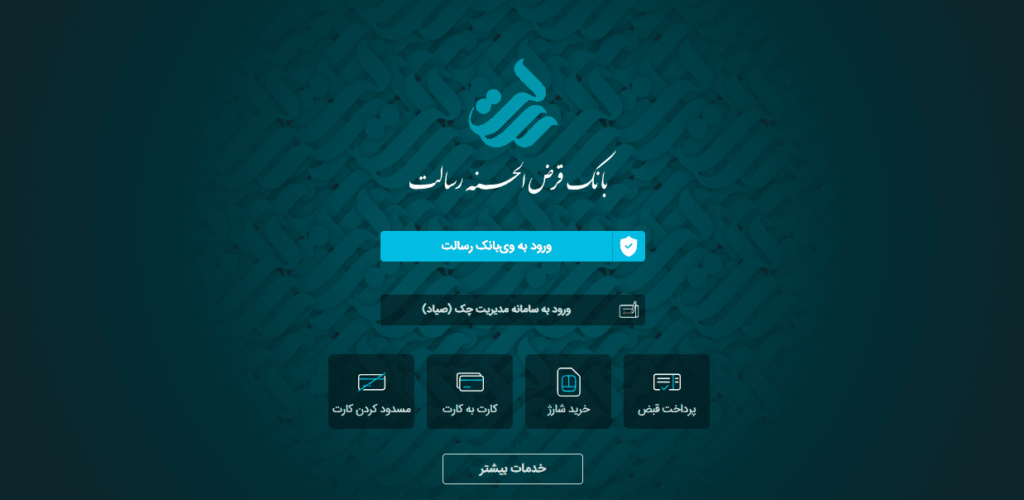
پس از وارد کردن اطلاعات خواسته شده، وارد صفحه زیر میشویم:
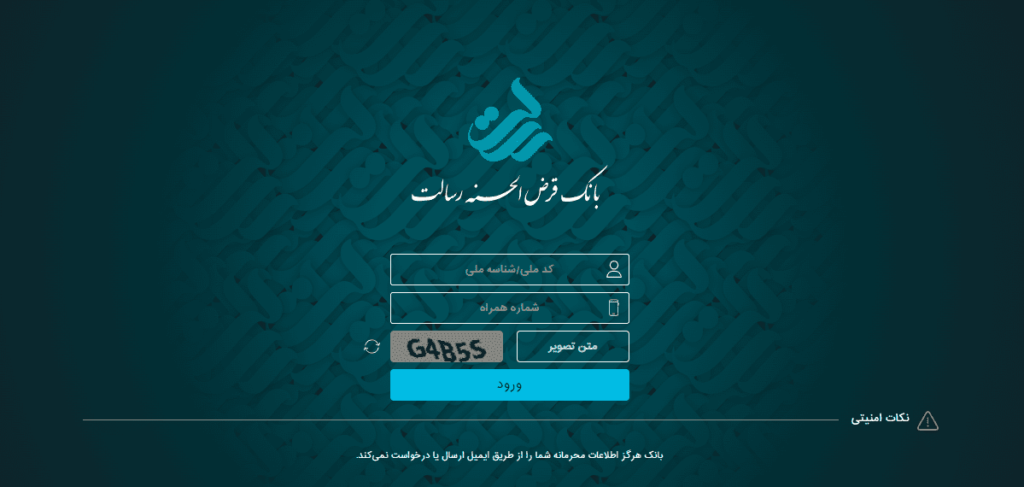
درخواست صدور دسته چک دیجیتال
قدم اول جهت استفاده از خدمات چک دیجیتال، فعالسازی آن میباشد.
همزمان با انتخال گزینه درخواست صدور دسته چک دیجیتال فرایند فعال سازی نیز انجام میپذیرد.
جهت صدور دسته چک دیجیتال، روی گزینه «درخواست صدور دسته چک دیجیتال» کلیک میکنیم. با انتخاب سپرده جاری و تعداد برگ دسته چک، امکان ثبت درخواست وجود دارد. لازم به ذکر است که در فاز اول، بانک مرکزی، تنها امکان ثبت درخواست 10 برگ دسته چک را به مشتری میدهد.
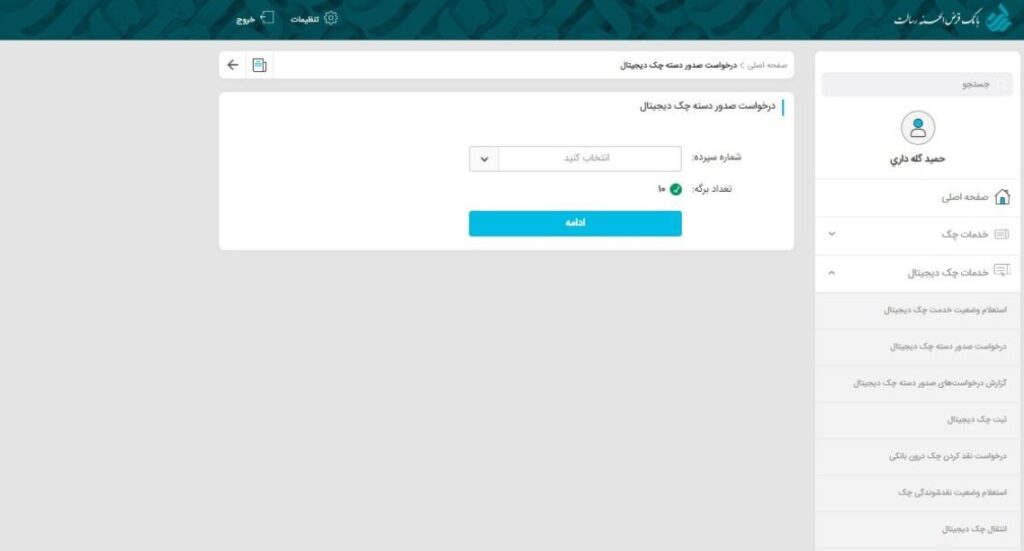
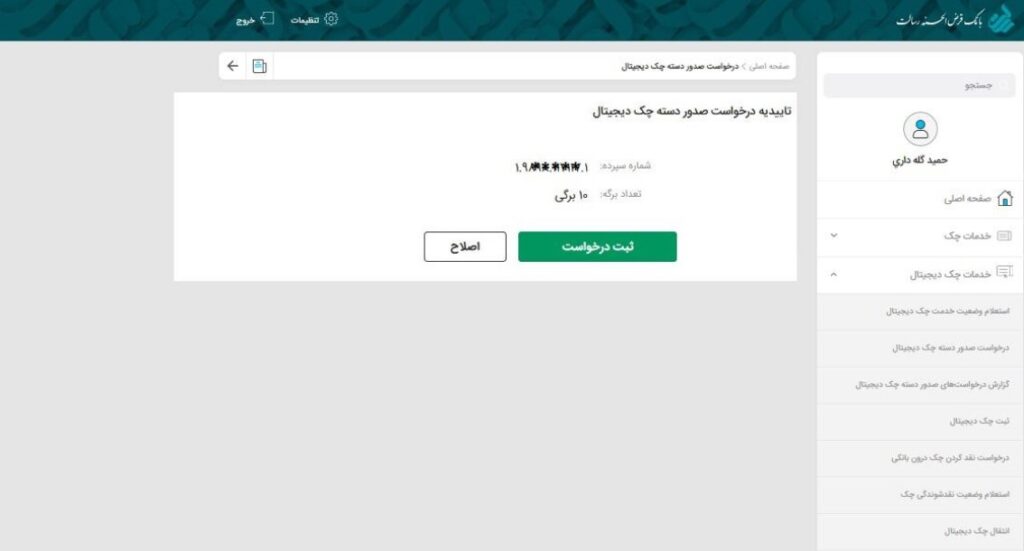
پس از ثبت درخواست، صفحه استعلام نتیجه (مطابق با تصویر زیر) نمایش داده میشود که شامل اطلاعات به شرح تصویر زیر می باشد:
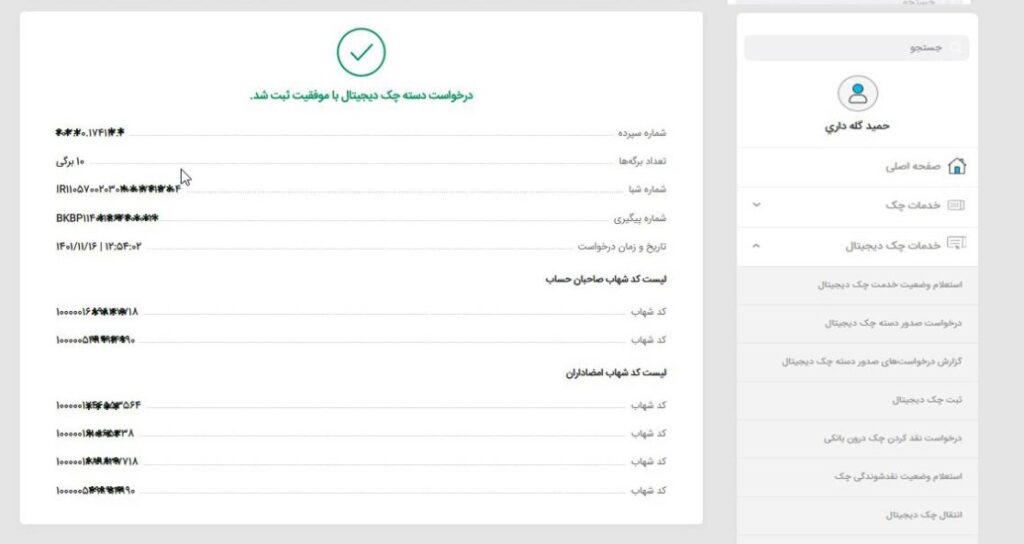
لازم به ذکر است امکان درخواست صدور دسته چک دیجیتال، همزمان با انجام فرآیند فعالسازی چکاد، میسر میباشد.
گزارش درخواستهای صدور دسته چک دیجیتال
امکان استعلام وضعیت درخواست صدور دسته چک دیجیتال از این زیرمنو میسر میباشد:
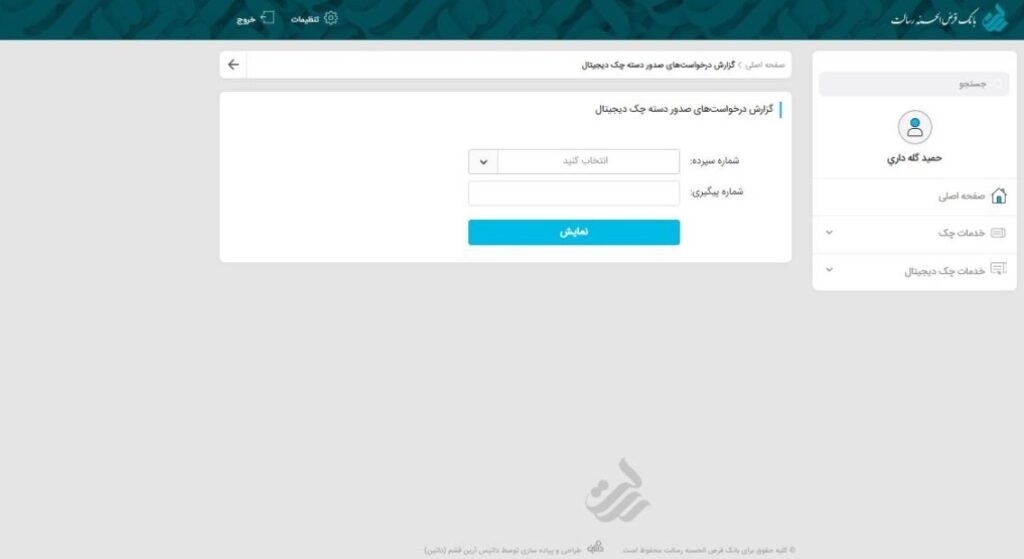
با وارد نمودن شماره سپرده و یا شماره پیگیری، قادر به مشاهده وضعیت درخواست ثبت شده مطابق با تصویر زیر هستیم:
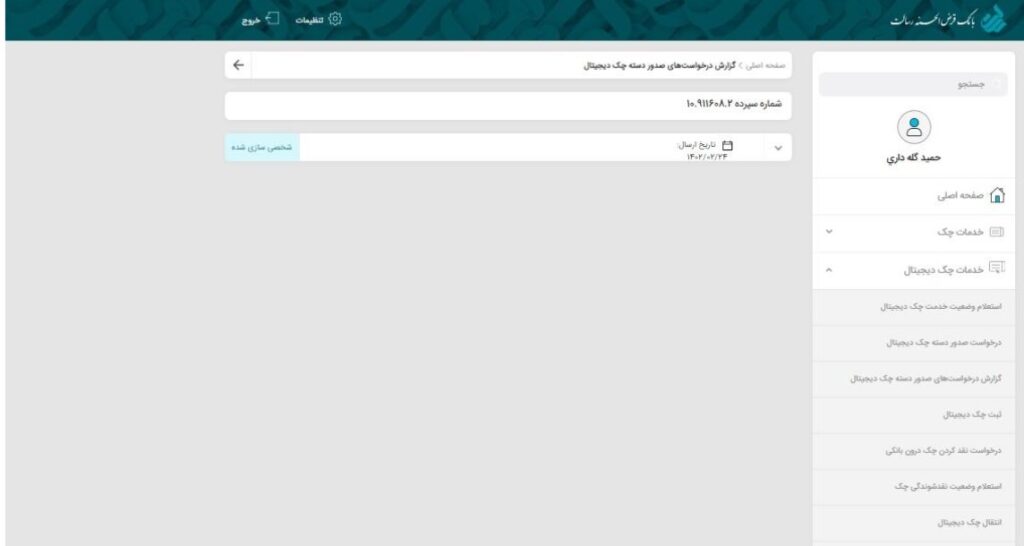
ثبت چک دیجیتال
پس از صدور دسته چک دیجیتال، در این قسمت، امکان ثبت چک، میسر میباشد.
با انتخاب سپرده دارای دسته چک، تمامی شماره صیادهای دسته چک دیجیتال کاربر که قابل استفاده هستند، بازیابی و نمایش داده میشوند.
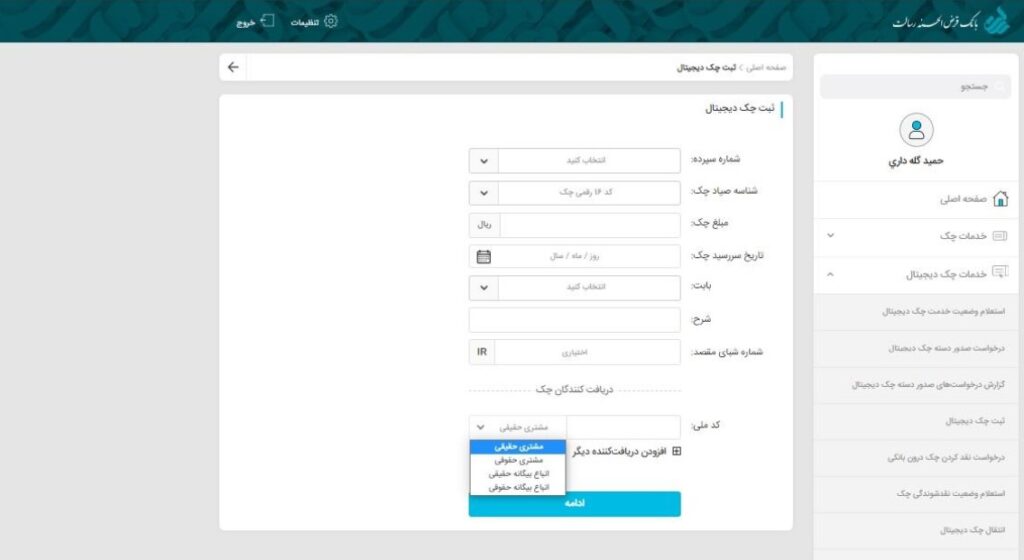
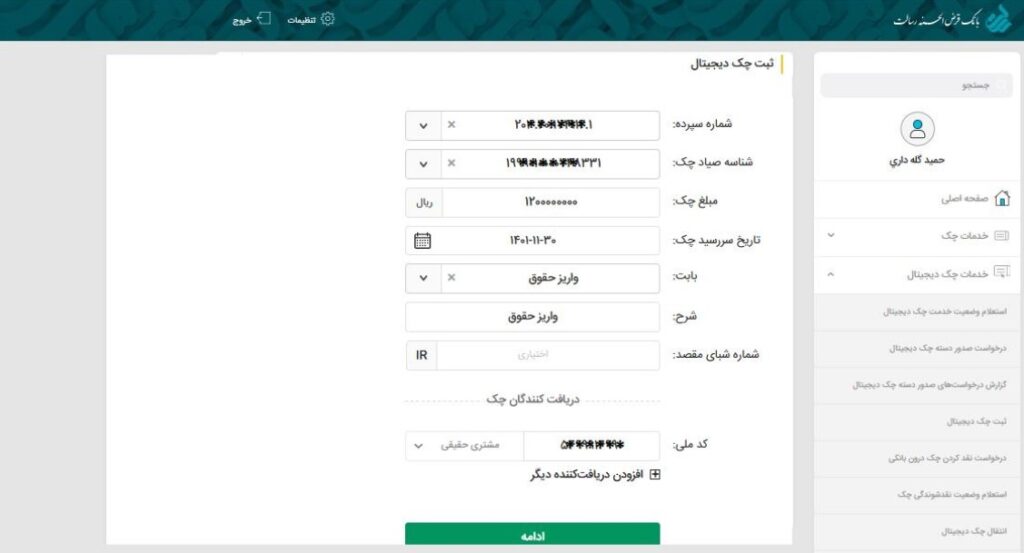
بعد از تکمیل موارد مربوط به ثبت چک دیجیتال، صفحه تاییدیه، شامل موارد ثبت شده همانند تصویر زیر نمایش داده میشود.
لازم به ذکر است اطلاعات مربوط به امضاکننده، با توجه به سپردهی انتخابی، به صورت اتوماتیک ثبت میگردد.
همچنین امکان تغییر نام و نام خانوادگی دریافتکننده (با توجه به نیاز مشتری) وجود دارد.
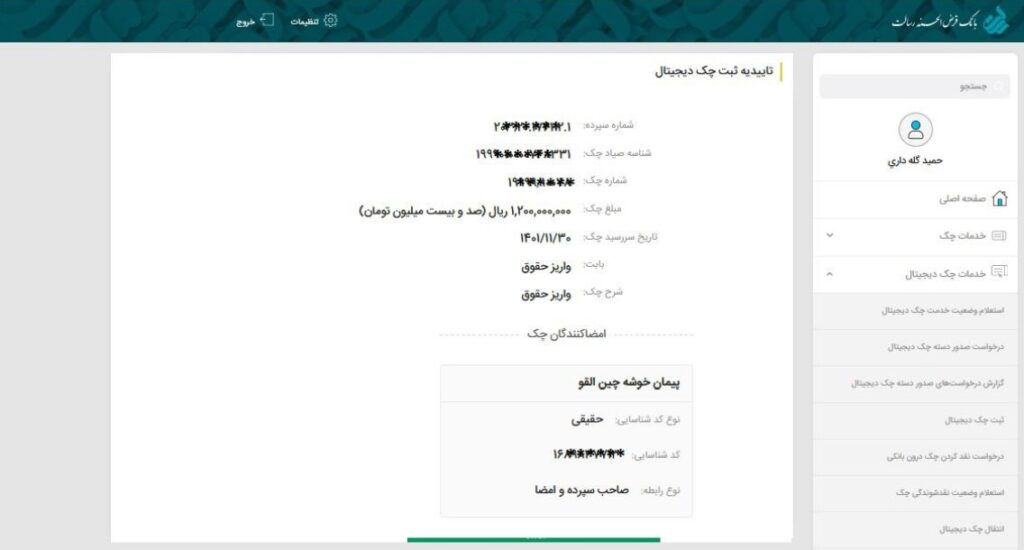
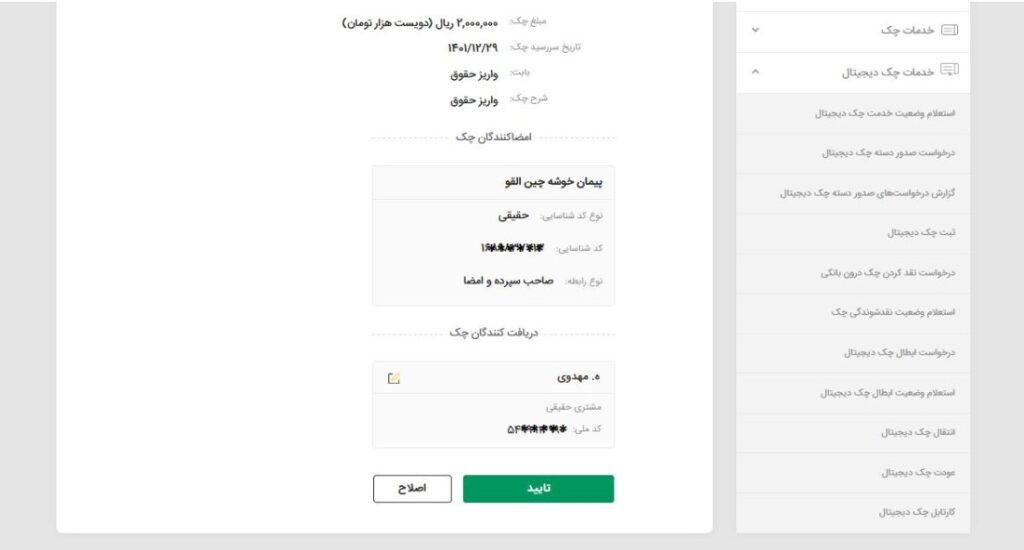
پس از تایید اطلاعات، درخواست ثبت چک صادر می گردد که جهت تکمیل فرآیند باید در سامانه هامون، امضا جهت تکمیل فرآیند صورت گیرد.
لازم به ذکر است تا قبل از امضای درخواست، چک، قابل مشاهده توسط ذینفع نمیباشد؛ بلکه تنها پس از امضای درخواست چک در کارتابل گیرنده، قابل رویت میباشد.
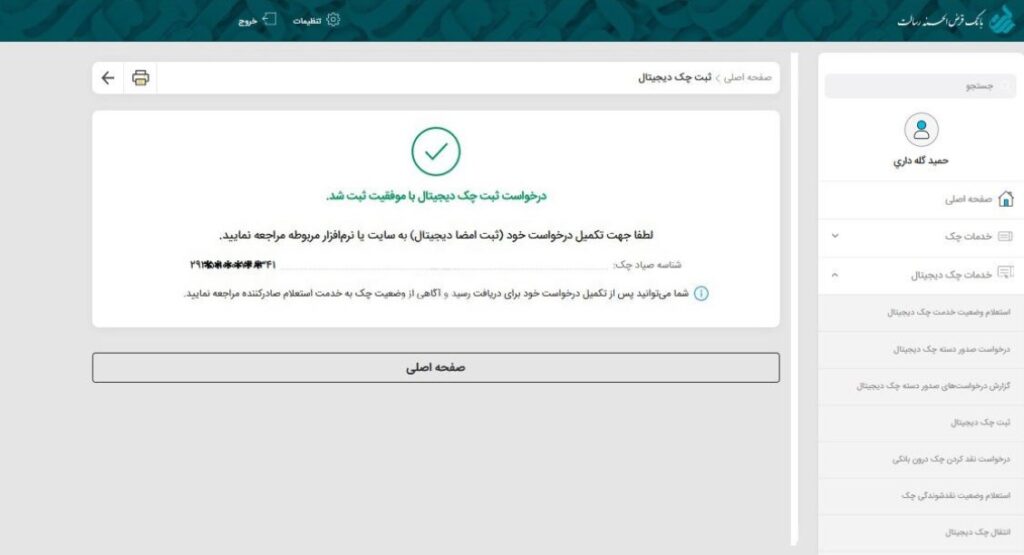
جهت استعلام وضعیت چک، صادرکننده چک میتواند از قسمت خدمات چک، استعلام صادرکنندهچک، نسبت به وضعیت چک ثبت شده، مطلع گردد.
دریافتکننده چک نیز میتواند با استعلام دارنده، نسبت به وضعیت ثبت چک، اطمینان حاصل نماید.
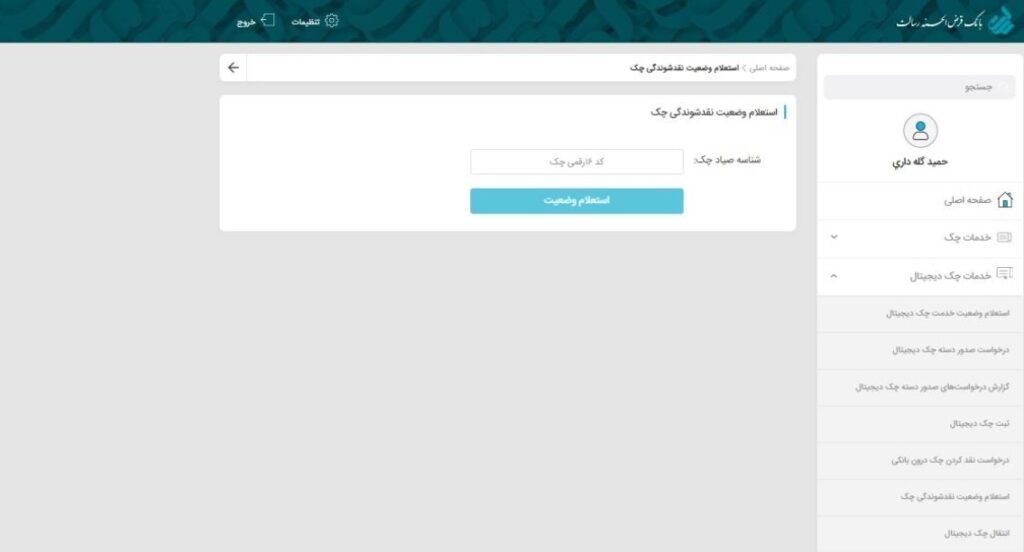
کارتابل چک دیجیتال
در این قسمت، امکان مشاهده چکهایی که در وجه مشتری و همچنین مربوط به بانک عامل است، وجود دارد.
در این منو، اطلاعات چک، شامل شناسه صیاد، مبلغ چک، تاریخ سررسید و همچنین وضعیت ضمانت، وضعیت مسدودی، قابلیت نقدکردن و اشتراکی بودن چک، قابل مشاهده میباشد.
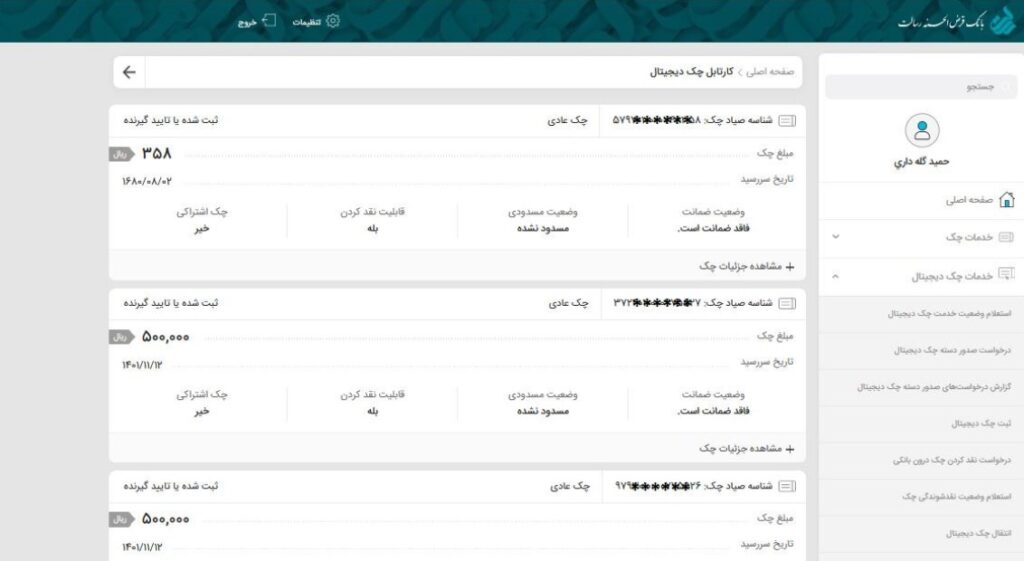
استعلام وضعیت نقدشوندگی چک
جهت استعلام وضعیت چک، صادرکننده چک میتواند از قسمت «خدمات چک دیجیتال» روی «استعلام صادرکننده چک» کلیک کند و نسبت به وضعیت چک ثبت شده، مطلع گردد. دریافتکننده چک نیز میتواند به کمک استعلام دارنده، نسبت به وضعیت ثبت چک، اطمینان حاصل نماید.
پس از ثبت درخواست نقدشوندگی چک، امکان استعلام وضعیت درخواست با استفاده از شناسه صیاد وجود دارد.
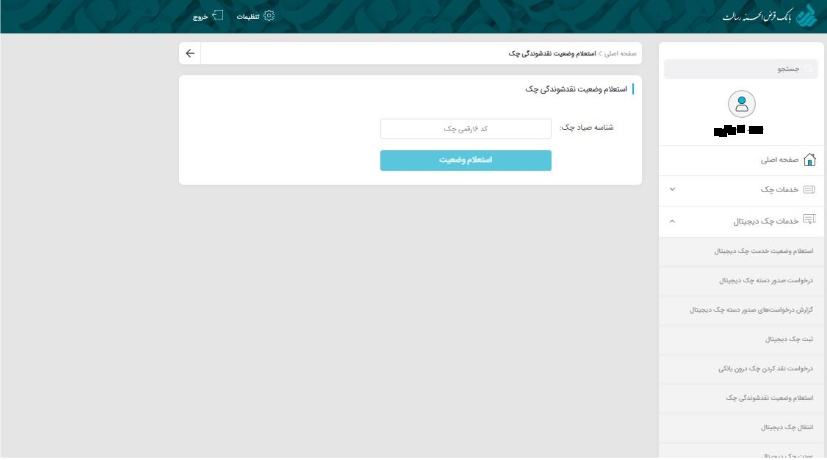
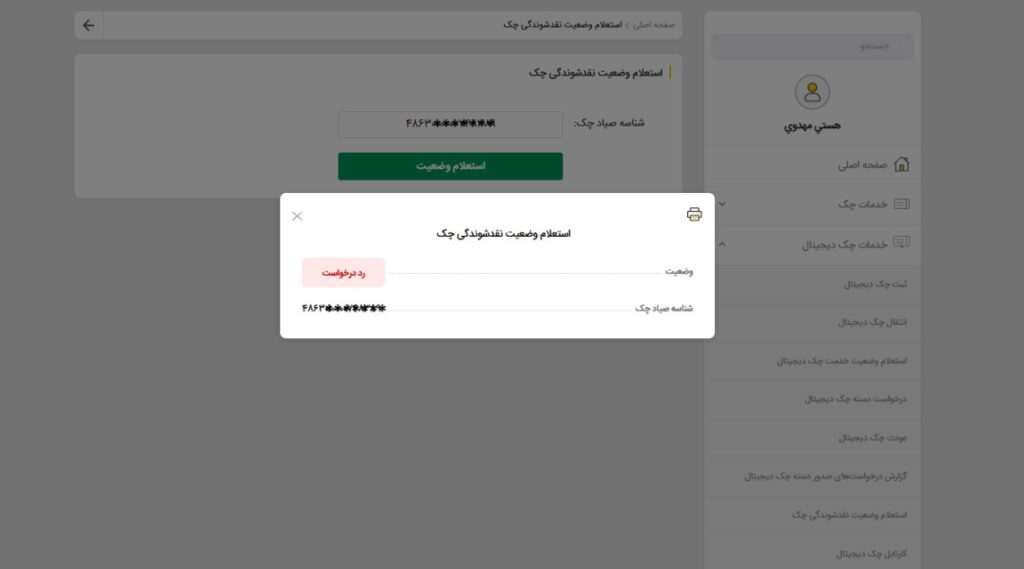
درخواست نقدکردن چک درونبانکی
با توجه به الکترونیک بودن چک، امکان نقدکردن آن به صورت درونبانکی و آنلاین، با واردنمودن شناسه صیاد چک، سپرده واریز وجه، با امکان انتخاب برگشت زدن چک (در صورت عدم تامین موجودی و با توجه به درخواست مشتری) وجود دارد.
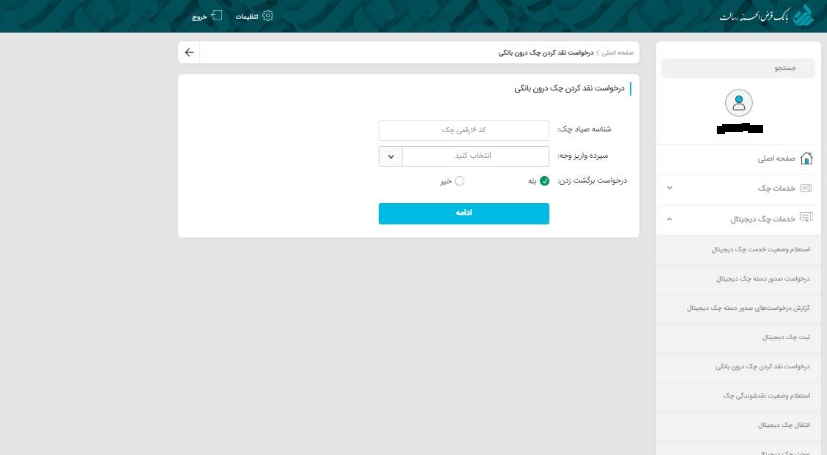
پس از وارد نمودن اطلاعات اولیه، صفحهی تایید درخواست، شامل اطلاعات کلی چک مانند شماره چک، مبلغ چک، اطلاعات امضاکننده، دریافتکننده و … مطابق با تصاویر زیر قابل مشاهده میباشد. لازم به ذکر است امکان ثبت درخواست نقدکردن، تنها برای چکی وجود دارد که تاریخ سررسید آن فرا رسیده باشد؛ بدین معنی که در روز سررسید و یا بعد از آن، اقدام به ثبت درخواست گردیده باشد.
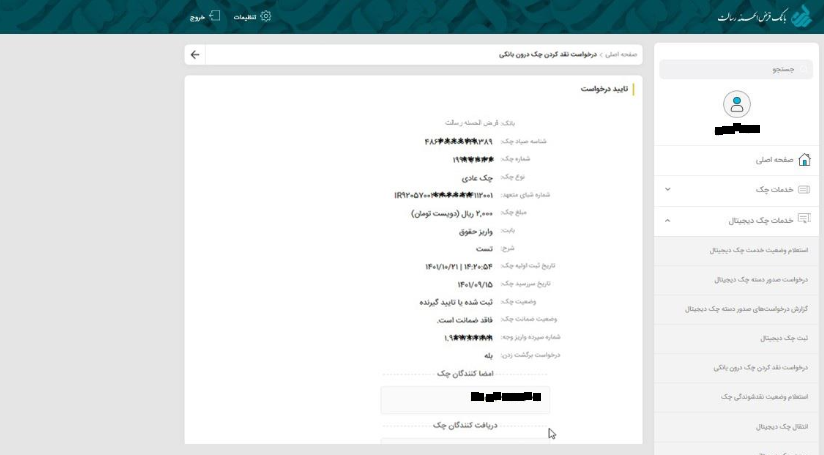
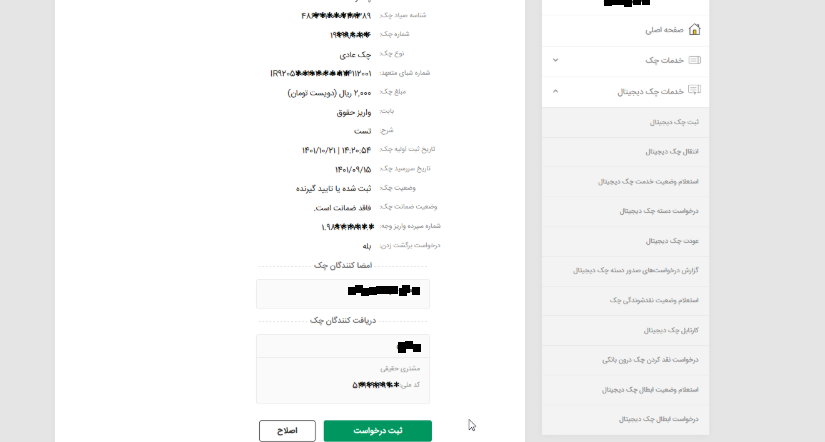
انتقال چک دیجیتال
از قسمت «خدمات مشترک» روی «انتقال چک» کلیک میکنیم.
در این قسمت، امکان انتقال چک دیجیتال، با واردنمودن اطلاعات چک، مطابق با تصویر زیر میسر میباشد:
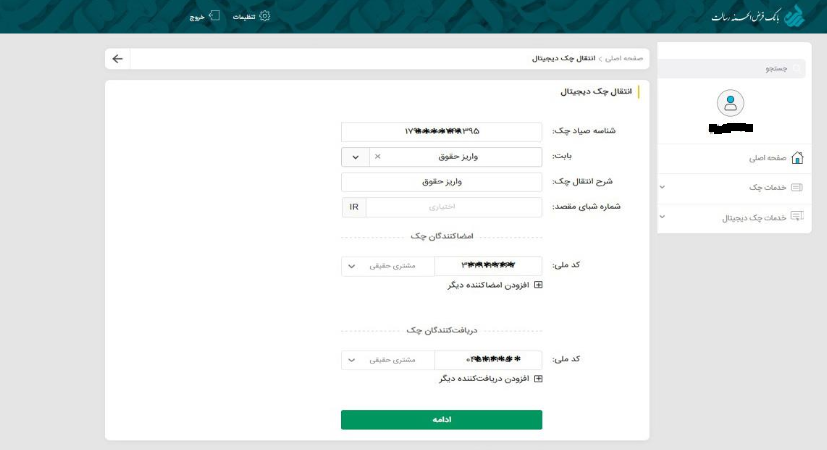
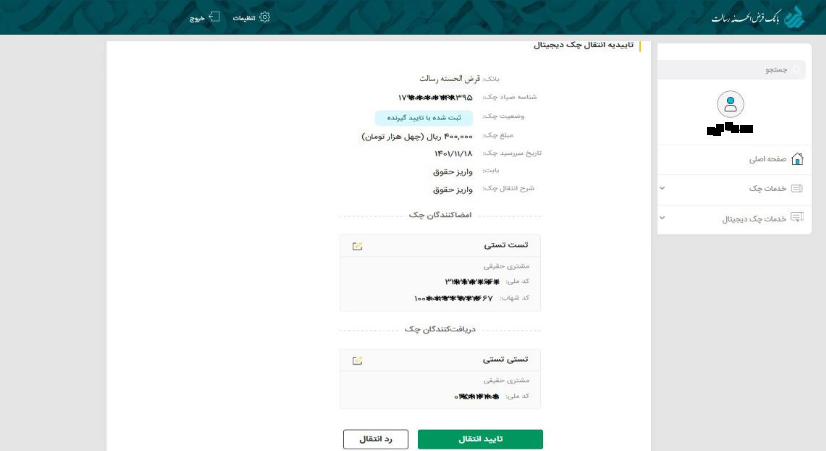
پس از ثبت اطلاعات، انتقال چک دیجیتال نیز بدون نیاز به امضای درخواست، در سامانه هامون صورت میپذیرد.
در انتها شما میتوانید اطلاعات ثبت چک دیجیتال را به وسیله پیامک با شخص دیگری به اشتراک بگذارید.
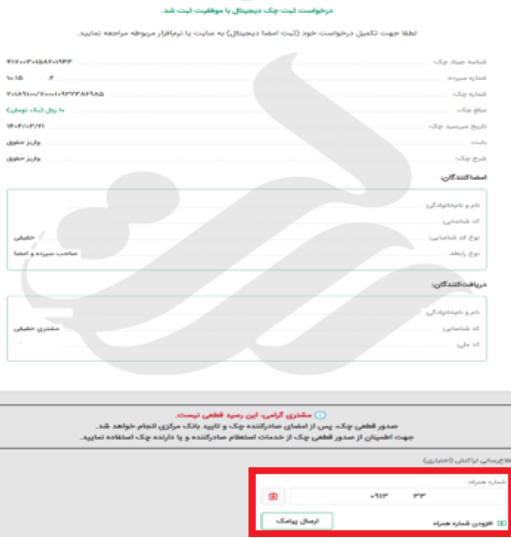
عودت چک دیجیتال
از قسمت «خدمات مشترک» روی «عودت چک» کلیک کنید.
در این قسمت، امکان عودت چک دیجیتال با واردنمودن شناسه صیاد چک، شرح عودت و کد ملی امضاکننده چک، مطابق با تصویر زیر وجود دارد:
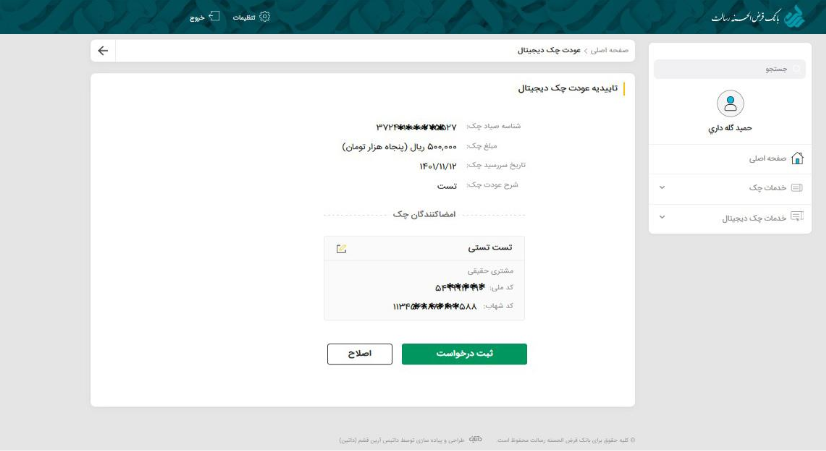
پس از واردنمودن اطلاعات چک دیجیتال جهت عودت، صفحهی تاییدیه، مطابق با تصویر زیر نمایش داده میشود:
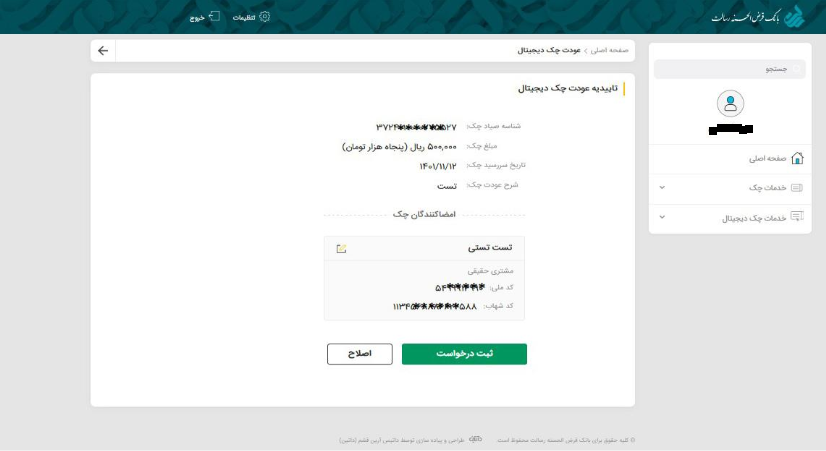
پس از ثبت اطلاعات، عودت چک بدون نیاز به امضای درخواست در سامانهی هامون، صورت میپذیرد.
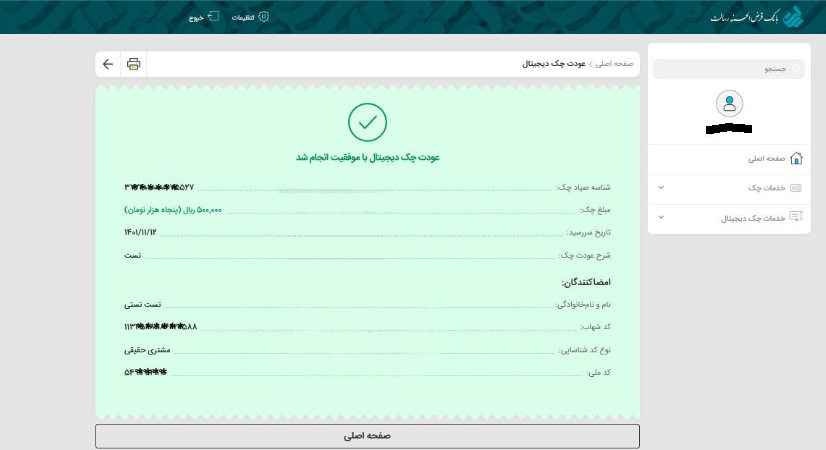
بهروزرسانی پروفایل
در برخی از موارد مانند تغییر در اطلاعات هویتی مشتری، مثل شماره همراه و یا نامعتبر شدن گواهی سامانه هامون (پاک شدن برنامه هامون، نصب مجدد سامانه هامون، منقضی شدن اعتبار گواهی هامون و …) نیاز به بهروزرسانی پروفایل جهت سینکشدن اطلاعات با بانک مرکزی و بهروزرسانی اطلاعات امضا وجود دارد. جهت سینکشدن اطلاعات نیز از قسمت «فعال/غیرفعالسازی خدمت چک دیجیتال» با انتخاب گزینه «بهروزرسانی پروفایل»، درخواست جهت تکمیل فرآیند باید در سامانهی هامون امضا گردد.
نکته: در صورتی که در اطلاعات هویتی مشتری، تغییراتی ایجاد گردد و بهروزرسانی صورت نگیرد، هنگام امضای درخواست، با خطای عدم تطابق اطلاعات مواجه خواهیم شد.
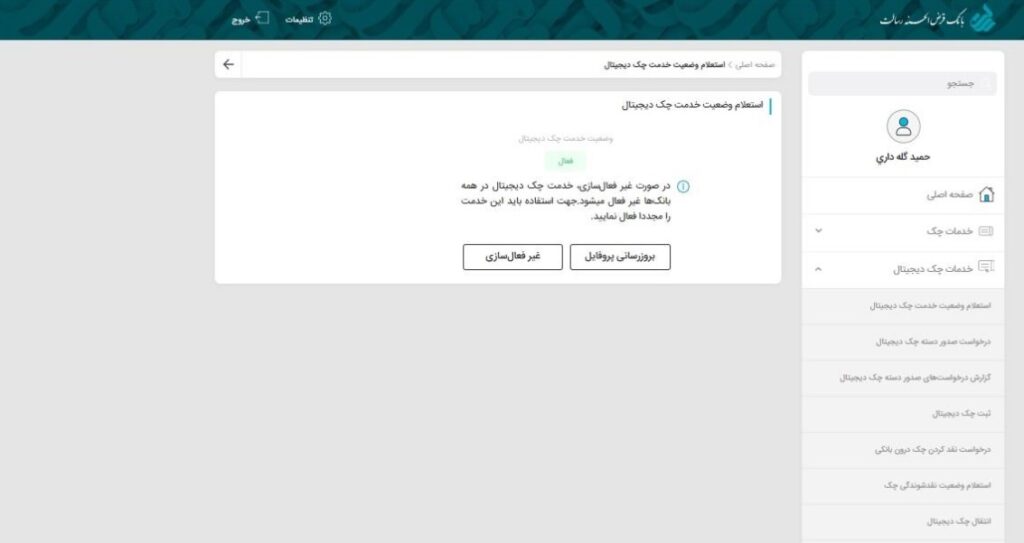
غیرفعالسازی خدمت چک دیجیتال
جهت غیرفعالسازی چکاد از قسمت «فعال/غیرفعالسازی خدمت چک دیجیتال» پس از انتخاب گزینه «غیرفعالسازی»، فرآیند بدون نیاز به امضا تکمیل میگردد.
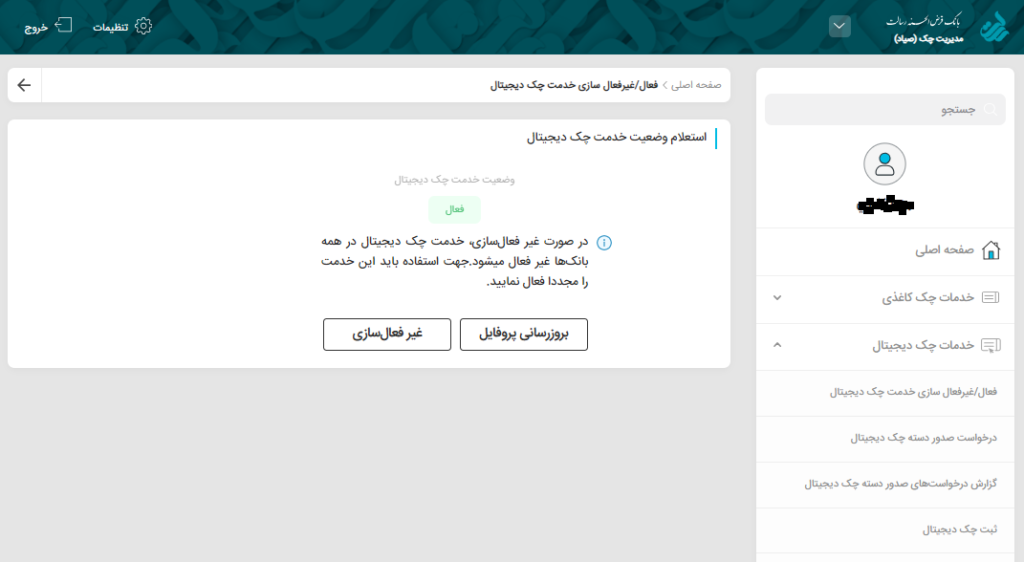
لازم به ذکر است پس از فعال و غیرفعالسازی، خدمت چک دیجیتال در سراسر شبکه بانکی کشور برای مشتری، فعال و غیرفعال میگردد.
استعلام صادرکننده چک
از قسمت «خدمات مشترک» روی گزینه «استعلام صادرکننده چک» کلیک میکنیم.
با استفاده از این خدمت، صادرکننده چک میتواند اطلاعات چک را دریافت نماید.
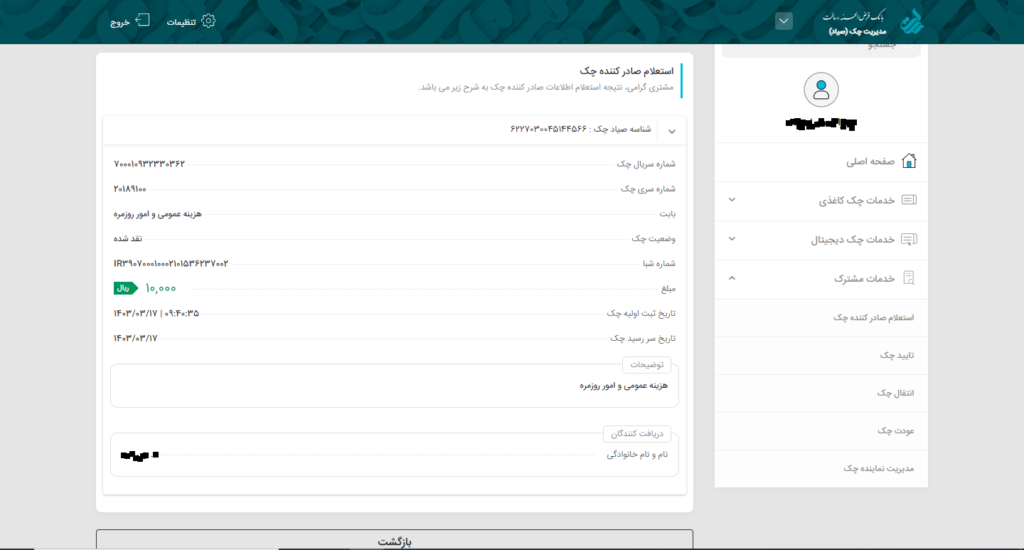
مدیریت نماینده چک
از قسمت «خدمات مشترک» روی گزینه «مدیریت نماینده چک» کلیک میکنیم.
در این قسمت، صاحب چک میتواند برای چک خود، نماینده انتخاب نماید.
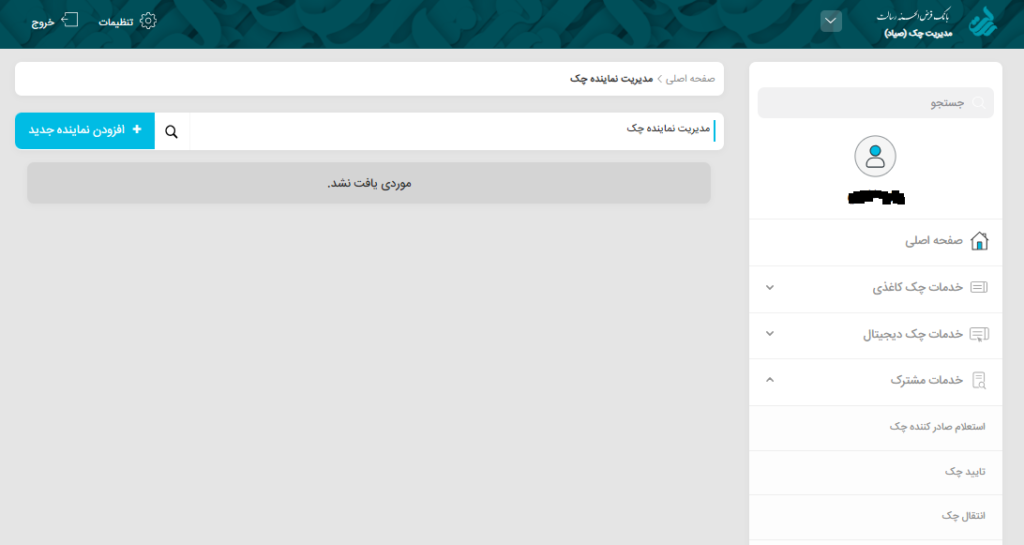
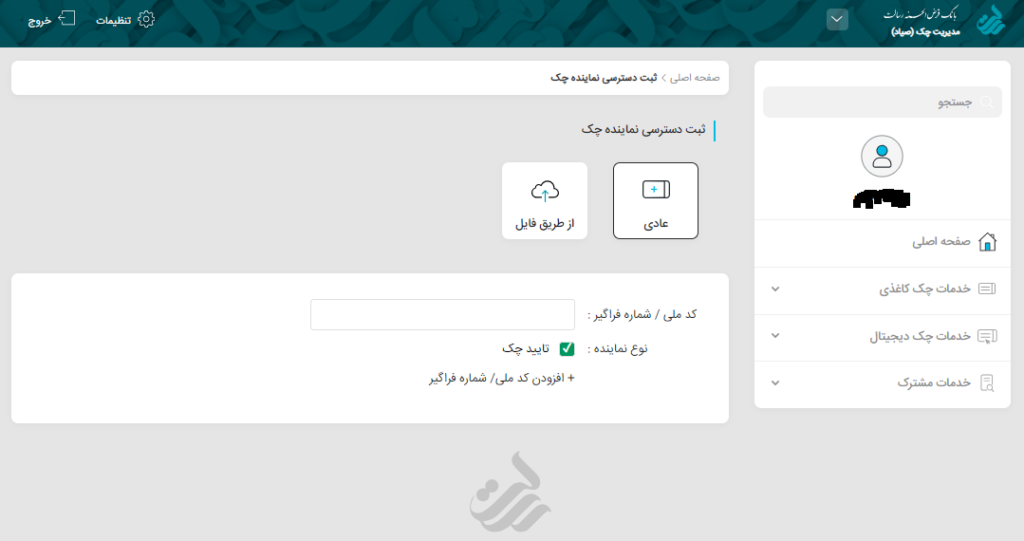
سامانه پیامکی مربوط به چک
برای دریافت راهنما، باید عدد 1 را به سرشماره 4040701701 پیامک کنیم.
راهنما مطابق عکس زیر میباشد:
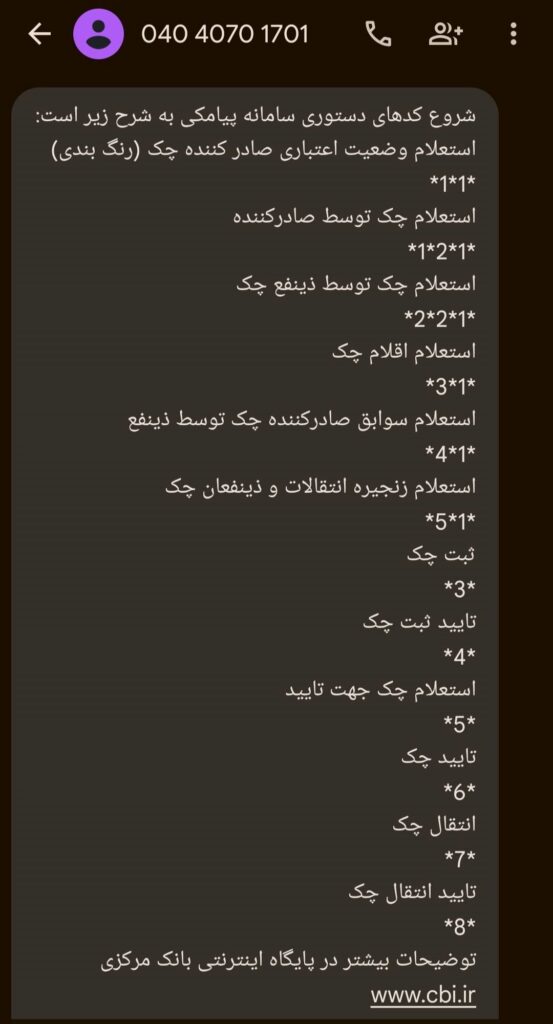




سوالات پرتکرار
درخواست نقد کردن چک دیجیتال برگه شده
این فرایند در تمامی بانکها بصورت حضوری و در شعبه انجام میشه
چون حساب جاری و چک، لاک میشه و کاربر (بصورت دستی) باید گزینه لاک رو واداره
چون ما شعبه نداریم فعلا این موضوع، فقط توسط کاربران در واحدهای اجرایی مقیم امکان پذیر هست.
اما بزودی قرار هست این قسمت از خدمت چک الکترونیک هم در پیشخوان مجازی آورده بشه که نیاز به مراجعه حضوری مشتری به واحد اجرایی مقیم نباشه
در حال حاضر جایی از فرایند مدرکی از مشتری خواسته نمیشود.
خیر. چون کلید خصوصی شما هم به صورت فیزیکال ذخیره میشود و هم بصورت مجازی روی اپلیکیشن.
چک کاغذی و دیجیتال به لحاظ قانونی و ماهیتی تفاوتی با یکدیگر ندارند.
فعلا فقط اشخاص حقیقی و غیر مشترک میتوانند از دسته چک دیجیتال استفاده کنند.
امکان تأیید و رد وجود دارد. به این صورت که در سامانه مدیریت چک وی بنک از منو خدمات مشترک تأیید رو انتخاب کنید که به شما گزینه تأیید و رد رو نمایش بدهد. اما به دلیل این که بانکهای دیگر هنوز این خدمت را اجرایی نکردهاند بعد از ثبت چک به صورت پیشفرض تأیید میشود. بازدارنده به این معنا است که هنگامی که چک صادر میشود به صورت پیشفرض تأییدشده از سمت ذینفع است.
در حال حاضر امکان گزارش گیری وجود ندارد.اما اطلاعات ثبت شده برای عضو پیامک میشود
خیر. نیازی نیست دریافتکننده چک هامون داشته باشد.
برای ابطال چک نیز باید چک در کارتابل مشتری موجود باشد و با مراجعه به واحدهای اجرایی مقیم فرایند ابطال چک انجام شود.
اعضا برای گرفتن گواهی عدم پرداخت و رفع سو اثر چک باید به واحدهای اجرایی مقیم مراجعه کنند.

